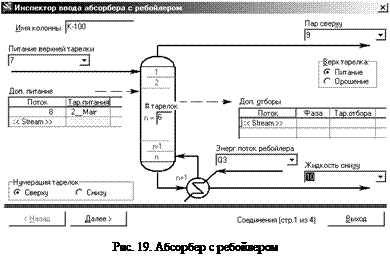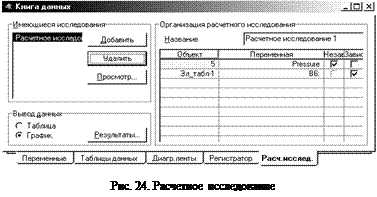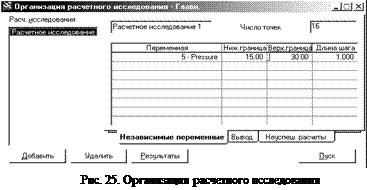|
|
Основные типы колонн
| Основные типы колонн | Описание |
| Абсорбер | Колонна, имеющая только тарельчатую секцию |
| Экстрактор жидкость-жидкость | Колонна, имеющая только тарельчатую секцию |
| Абсорбер с ребойлером | Колонна, имеющая тарельчатую секцию и ребойлер |
| Абсорбер с конденсатором | Колонна, имеющая тарельчатую секцию и конденсатор |
| Ректификационная колонна | Колонна, имеющая тарельчатую секцию, ребойлер и конденсатор |
Добавьте операцию Абсорбер с ребойлером (используйте Кассу объектов или клавишу F12). Откроется окно Инспектора ввода (рис. 19).
|
Инспектор ввода - помощник, который ведет через процедуру инсталляции колонны, обеспечивая правильную последовательность ввода информации. Задайте необходимую информацию на текущей странице, только после этого можно будет перейти к следующей странице.
Задайте соединения и давление по колонне.
Таблица 10
Параметры колонны
| Страница Соединения | |
| Имя операции | К-100 |
| Верхнее питание | |
| Доп. питание (тарелка) | 8 (2) |
| Число тарелок | |
| Пар сверху | |
| Кубовый продукт | |
| Энергетический поток | Q3 |
| Страница Профиль давления | |
| Давление наверху | 23 бар |
| Давление в ребойлере | 23.35 бар |
Пройдя через все страницы Инспектора ввода, задайте основную информацию, которая требуется для расчета колонны. После Инспектора ввода зайдите в специализированное окно колонны, которое дает полный доступ к параметрам колонны.
Заметьте, что использование Инспектора ввода не является обязательным. Можно включать и выключать использование Инспектора ввода на закладке Расчет в окне Настройки расчета.
В специализированном окне колонны перейдите на страницу Монитор закладки Данные. В групповой рамке Спецификации (рис. 20) перечислены спецификации, принятые программой по умолчанию. Можно использовать эти спецификации или заменить их другими, более подходящими для задачи. Число и тип спецификаций зависит от выбранного типа колонны.
Спецификация может иметь один из следующих статусов – активная, оценка или текущая. Активными являются спецификации, значения которых должны быть достигнуты в результате расчета колонны.

|
Для абсорбера с ребойлером активной спецификацией по умолчанию является отбор пара сверху колонны. Рассчитаем колонну на другую спецификацию – мольная доля метана в кубовой жидкости составляет 0,01. Нажмите кнопку Добавить спецификацию, выберите тип спецификации – Доля компонента и задайте следующие параметры спецификации (рис. 21):
|
Укажите, что новая спецификация является активной (поставьте флажок в столбце Активн.), а прежняя спецификация - Отбор пара сверху не является активной (уберите флажок). Обратите внимание, что при этом меняется значение в поле Число степеней свободы. Когда делаете спецификацию активной, число степеней свободы уменьшается на одну. Соответственно, когда делаете спецификацию неактивной, число степеней свободы увеличивается на одну. Расчет колонны можно начинать, когда число степеней свободы равно нулю.
Запустите колонну на счет – кнопка Пуск. Когда расчет колонны будет завершен, можно просмотреть результаты на закладках Рабочая таблица и Результаты.
Использование встроенных электронных таблиц. Проведите исследование, как зависит выход этана от выходного давления детандера. Воспользуйтесь для этого операцией Электронная таблица.
Операция Электронная таблица позволяет использовать вычислительные возможности электронных таблиц для проведения расчетов в технологической схеме. Операция осуществляет доступ практически ко всем переменным схемы. Поля таблицы обновляются всякий раз, когда меняются переменные технологической схемы. Электронная таблица HYSYS использует стандартные приемы работы со строками и столбцами. В любое поле можно импортировать переменную, или задать число или формулу.
Добавьте операцию Электронная таблица. Перейдите на закладку Электронная таблица. Сначала следует настроить электронную таблицу так, чтобы в ней отражалась нужная нам информация. Текстовые поля добавляются путем простого ввода их с клавиатуры, а для добавления переменной из технологической схемы нажмите правую кнопку мыши и выберите команду Импорт переменной.
Задайте следующие параметры:
Таблица 11
Электронная таблица
| в ячейке А1 | «Давление в 5» |
| в ячейке А3 | «Расход этана в 10» |
| в ячейке А4 | «Расход этана в 1» |
| в ячейке А6 | «Извлечение этана» |
| в ячейке В1 | поместите давление в потоке 5 |
| в ячейке В3 | поместите мольный расход этана в потоке 10 |
| в ячейке В4 | поместите мольный расход этана в потоке 1 |
| в ячейке В6 | поместите формулу «+В3/В4» |
Теперь можно менять давление после детандера, просто задавая новое значение в ячейке В1 (рис. 22). При этом схема будет пересчитана, значения в электронной таблице обновятся, и в ячейке В6 появится новое значение извлечения этана.
Проведение расчетного исследования. Проведите несколько расчетов, в которых будете менять давление потока 5 от 15 до 30 бар и следить за извлечением этана (ячейка В6 в электронной таблице). HYSYS позволяет сделать это автоматически, используя процедуру Расчетное исследование из Книги данных.
|
С помощью этого инструмента можно проводить расчетные исследования задачи. Для этого следует определить независимые и зависимые переменные. Для каждой независимой переменной задаются нижняя и верхняя граница и интервал ее изменения. Программа изменяет независимую переменную в соответствии с заданной настройкой, пересчитывает полностью схему и запоминает значения зависимых переменных. Затем снова изменяет независимую переменную и т.д. Получается некоторый набор точек, отражающий зависимость переменных схемы от заданных независимых (варьируемых) переменных. Результаты расчетного исследования можно получить в графическом или табличном виде.
Откройте Книгу данных (рис. 23) на закладке Переменные и выберите переменные, указанные в таблице.
Таблица 12
Выбор переменных
| Схема | Объект | Переменная |
| Главная | Поток 5 | Давление – Pressure |
| Электронная таблица | Ячейка В6 |

|
Перейдите на закладку Расчетные исследования. С помощью кнопки Добавить организуйте Исследование 1. С помощью флажков укажите, что давление в потоке 5 является независимой переменной, а извлечение этана (ячейка В6) – зависимой (рис. 24).
|
Для того чтобы провести исследование, необходимо задать интервал изменения независимой переменной. Нажмите кнопку Просмотр, и в окне Организация расчетного исследования задайте следующие величины (рис. 25):
|
Чтобы начать расчет, нажмите кнопку Пуск. Результаты выводятся на экран с помощью кнопки Результаты. Обратите внимание, что эти результаты можно выводить как в виде таблицы, так и в виде графика (рис. 26).

|
Таблица 13
Варианты заданий для лабораторной работы
| № варианта | Температура потока 1, °С | Давление потока 1, бар | Мольный расход потока 1, кмоль/час | Температура потока 2, °С | Давление потока 8, бар |
| -75 | 23.35 | ||||
| -80 | 23.30 | ||||
| -75 | 23.25 | ||||
| -80 | 23.30 | ||||
| -75 | 23.35 | ||||
| -80 | 23.40 | ||||
| -75 | 23.25 | ||||
| -80 | 23.30 | ||||
| -75 | 23.35 | ||||
| -80 | 23.40 | ||||
| -75 | 23.25 | ||||
| -80 | 23.30 | ||||
| -75 | 23.35 | ||||
| -80 | 23.40 | ||||
| -75 | 23.25 | ||||
| -80 | 23.30 | ||||
| -75 | 23.35 | ||||
| -80 | 23.40 | ||||
| -75 | 23.25 | ||||
| -80 | 23.30 | ||||
| -75 | 23.35 | ||||
| -80 | 23.40 | ||||
| -75 | 23.25 | ||||
| -80 | 23.30 | ||||
| -75 | 23.35 |